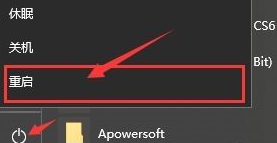想必在座的很多用户都像边肖一样喜欢使用Win10系统,但是你知道Win10是怎么关闭激活状态的吗?以下内容是边肖带来的关闭Win10激活状态的方法。感兴趣的用户来下面看看吧。
Win10如何关闭激活?
1.首先按下键盘“win r”开始操作。
: 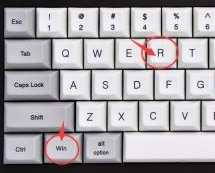 2.输入“powershell”并按“确定”。
2.输入“powershell”并按“确定”。
: 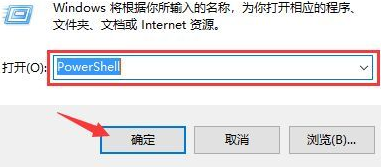 3. Enter "Start processing powershell- verb runAs" and press enter to confirm.
3. Enter "Start processing powershell- verb runAs" and press enter to confirm.
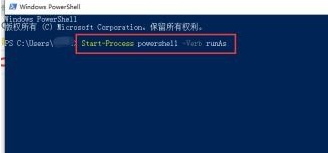 4,然后输入“slmgr /upk”并按回车键确认。
4,然后输入“slmgr /upk”并按回车键确认。
: 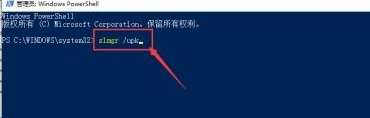 5.最后,只需重启电脑关闭激活。
5.最后,只需重启电脑关闭激活。